Pemasaran Konten memainkan peran penting, terutama di platform seperti Instagram. Jika Anda ingin membuat konten yang menarik dan berkualitas tinggi, Anda berada di tempat yang tepat. Dalam panduan ini, saya akan menunjukkan cara Anda dapat membuat postingan Instagram yang kreatif dan profesional dengan platform Canva. Dengan hanya beberapa langkah, Anda dapat menonjolkan konten Anda dan secara efektif menarik audiens Anda. Mari kita mulai bersama!
Pengetahuan Utama
- Canva menawarkan beragam template untuk postingan Instagram.
- Warna dan desain dari postingan Anda harus konsisten untuk menciptakan tampilan yang mudah dikenali.
- Anda dapat mengunggah grafik dan gambar sendiri dan menggunakannya dalam postingan Anda.
- Perhatikan detail, seperti menghapus tepi putih, untuk memastikan tampilan yang profesional.
Panduan Langkah demi Langkah
Langkah 1: Mengakses Canva dan Memilih Template
Pertama, kunjungi platform canva.com. Disini Anda akan menemukan berbagai pilihan template untuk berbagai jenis konten media sosial, termasuk Instagram. Anda dapat mencari template yang ada atau menavigasi melalui kategori "Media Sosial" untuk memilih desain yang sesuai untuk postingan Instagram Anda.
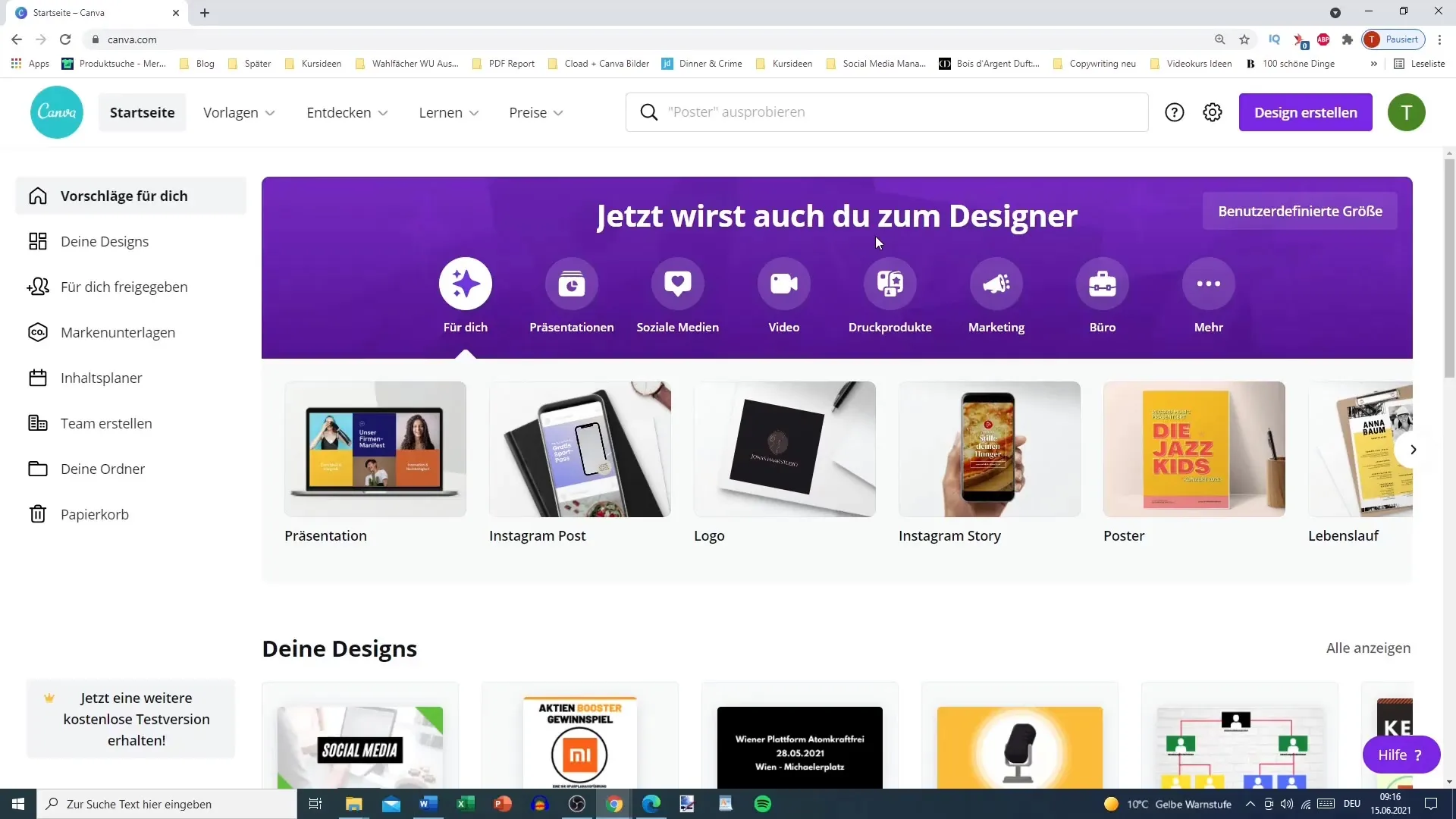
Langkah 2: Membuka Template untuk Instagram
Jika Anda telah menemukan template yang cocok, buka template tersebut. Anda juga dapat mengakses koleksi template Anda sendiri yang telah Anda buat sebelumnya. Pastikan bahwa template Anda sesuai dengan branding Anda dan visualnya menarik.
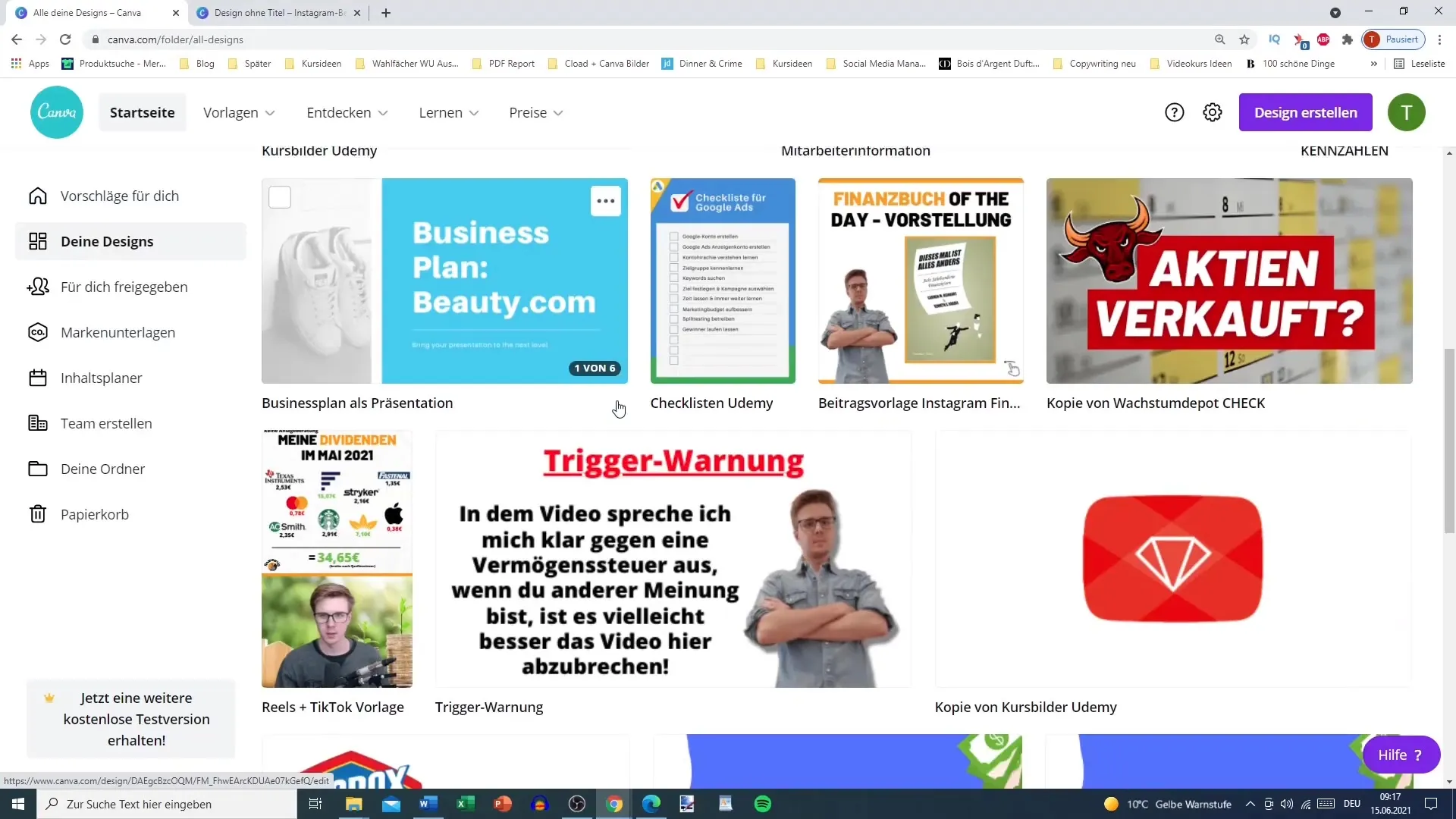
Langkah 3: Menyesuaikan Latar Belakang dan Elemen
Pertama-tama pilih latar belakang untuk postingan Anda. Canva menawarkan opsi untuk menyesuaikan warna atau menggunakan gambar sebagai latar belakang. Dalam contoh saya, saya memilih latar belakang dan mengatur transparansi sehingga tidak terlalu dominan. Ini menciptakan estetika yang seimbang dan menarik.
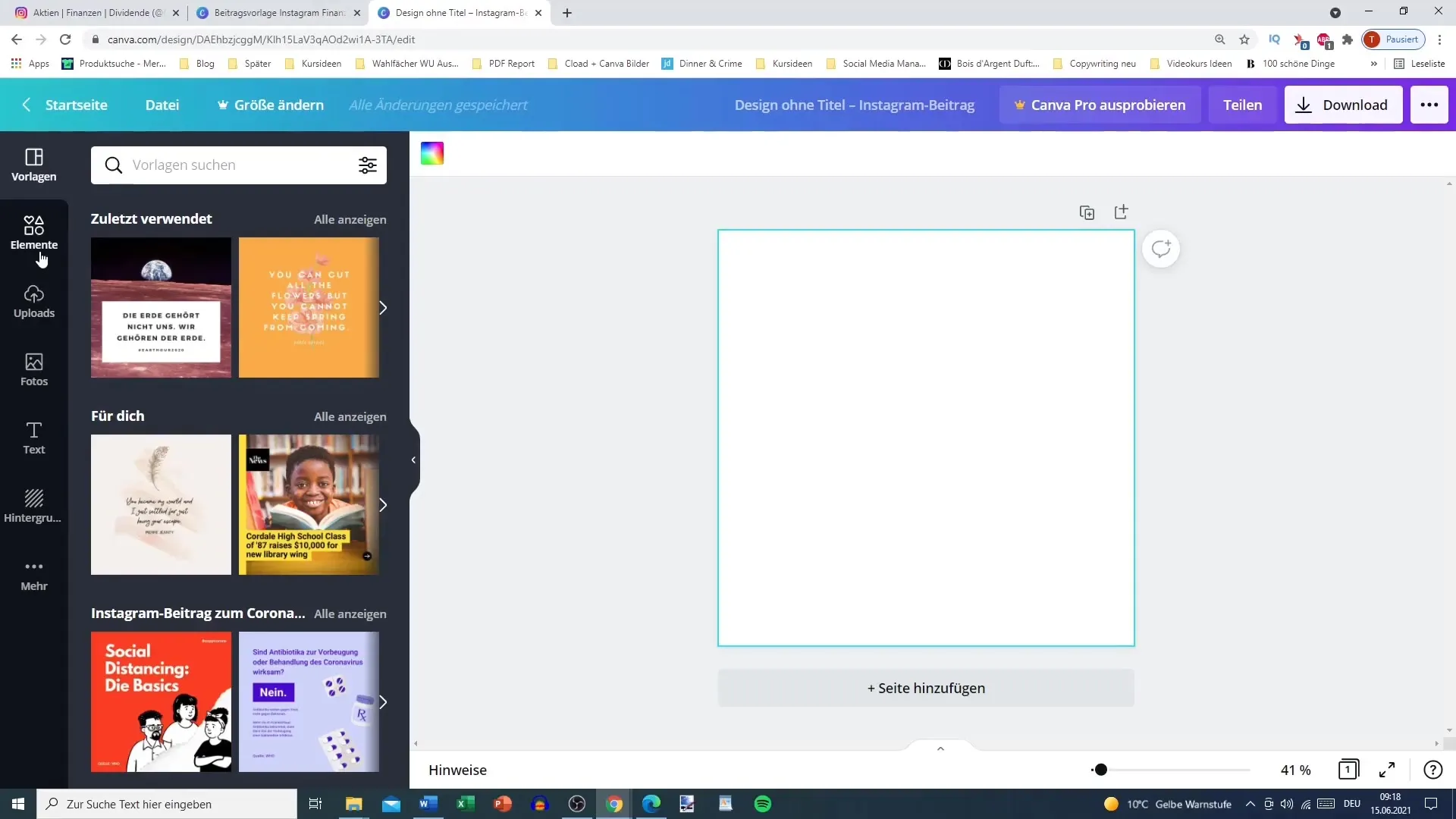
Langkah 4: Menambahkan Bentuk-bentuk
Dari menu "Elemen", Anda dapat menambahkan bentuk-bentuk untuk mengatur konten Anda. Untuk postingan saya, saya memilih persegi panjang dan saya mewarnainya dengan warna yang signifikan yang saya gunakan untuk branding saya. Penting bahwa warna tetap konsisten untuk memastikan tampilan yang seragam.
Langkah 5: Memeriksa Bingkai dan Tata Letak
Periksa bahwa bingkai postingan Anda fungsional dan semua elemen terintegrasi dengan baik. Salah satu tantangan umum adalah meninggalkan tepi putih secara tidak sengaja. Periksa desain Anda dan pastikan bahwa semuanya cocok dengan sempurna sebelum melanjutkan ke langkah berikutnya.
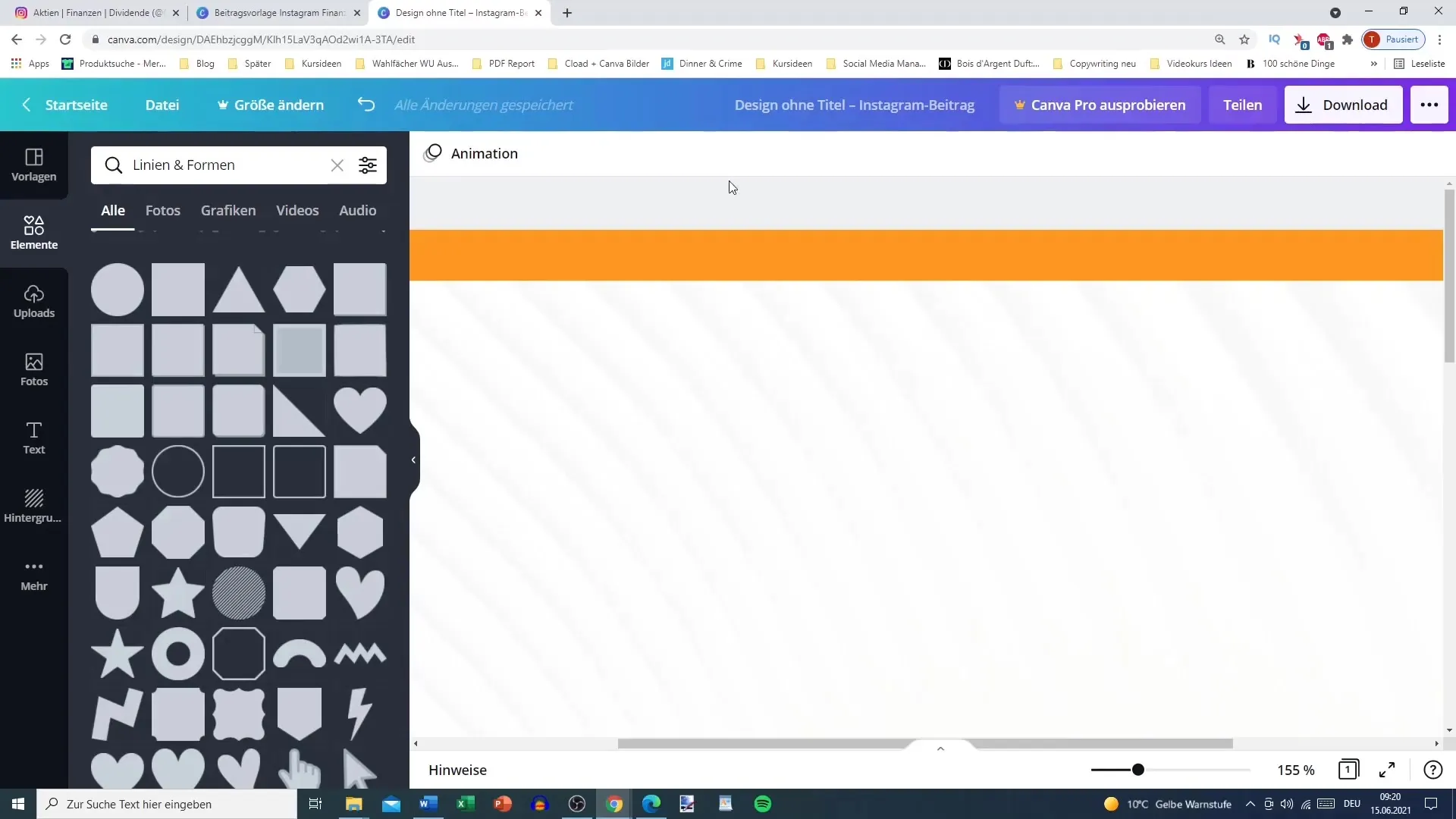
Langkah 6: Menelusuri Template Lainnya
Jika Anda membutuhkan inspirasi lebih, Anda juga dapat mencari template lain secara spesifik di Canva. Masukkan berbagai kata kunci seperti "Instagram" dalam kotak pencarian untuk mendapatkan pilihan yang lebih besar. Gunakan filter untuk mencari template gratis atau desain tertentu secara spesifik.
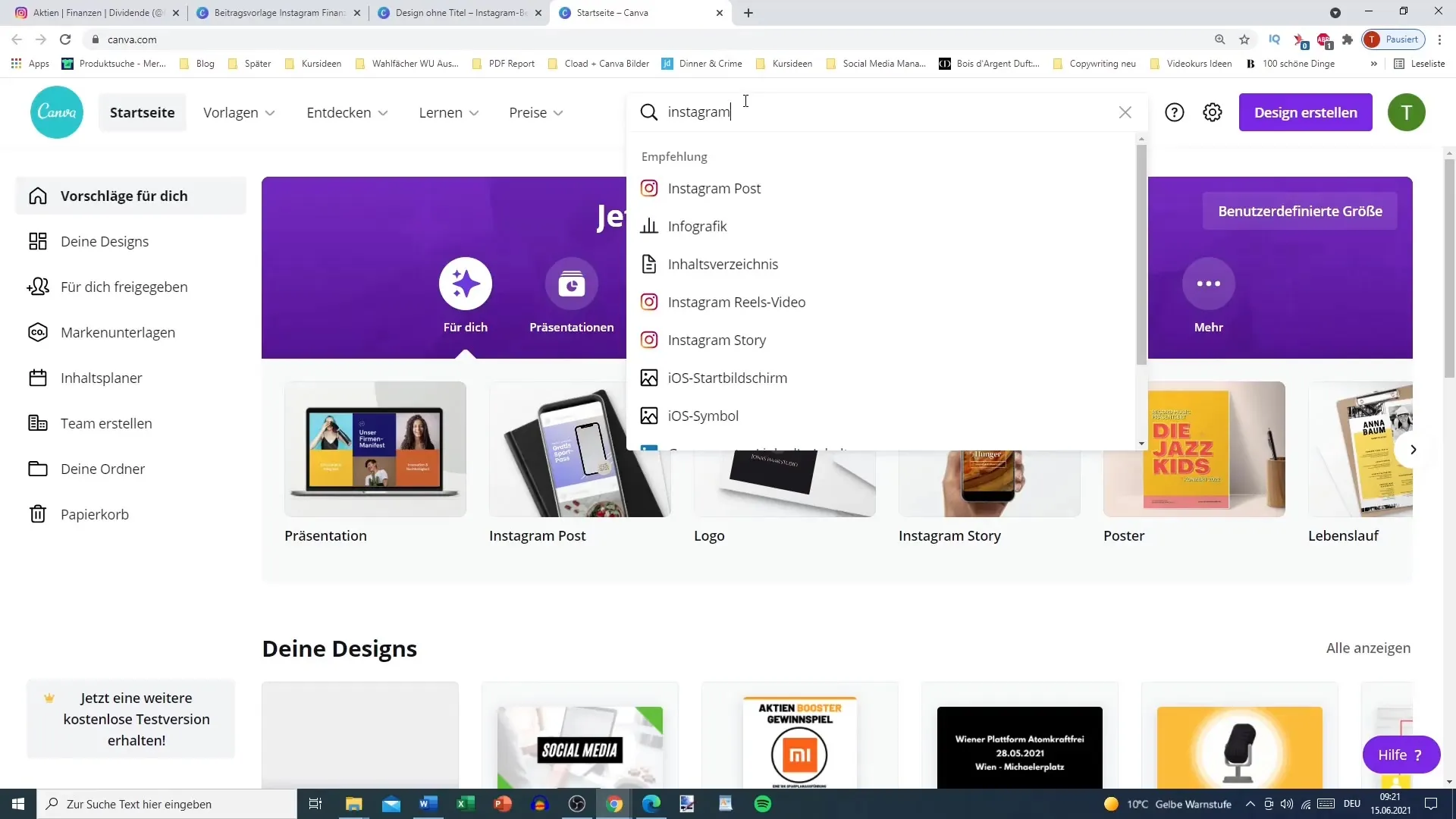
Langkah 7: Mengintegrasikan Gambar dan Teks Sendiri
Anda dapat mengunggah gambar sendiri dan mengintegrasikannya ke dalam desain Anda. Pastikan gambar memiliki kualitas yang baik dan sesuai dengan tema Anda. Tambahkan juga teks yang jelas dalam menyampaikan pesan Anda. Pilih jenis huruf yang mudah dibaca dan sesuaikan ukuran dan warna untuk menarik perhatian penonton.
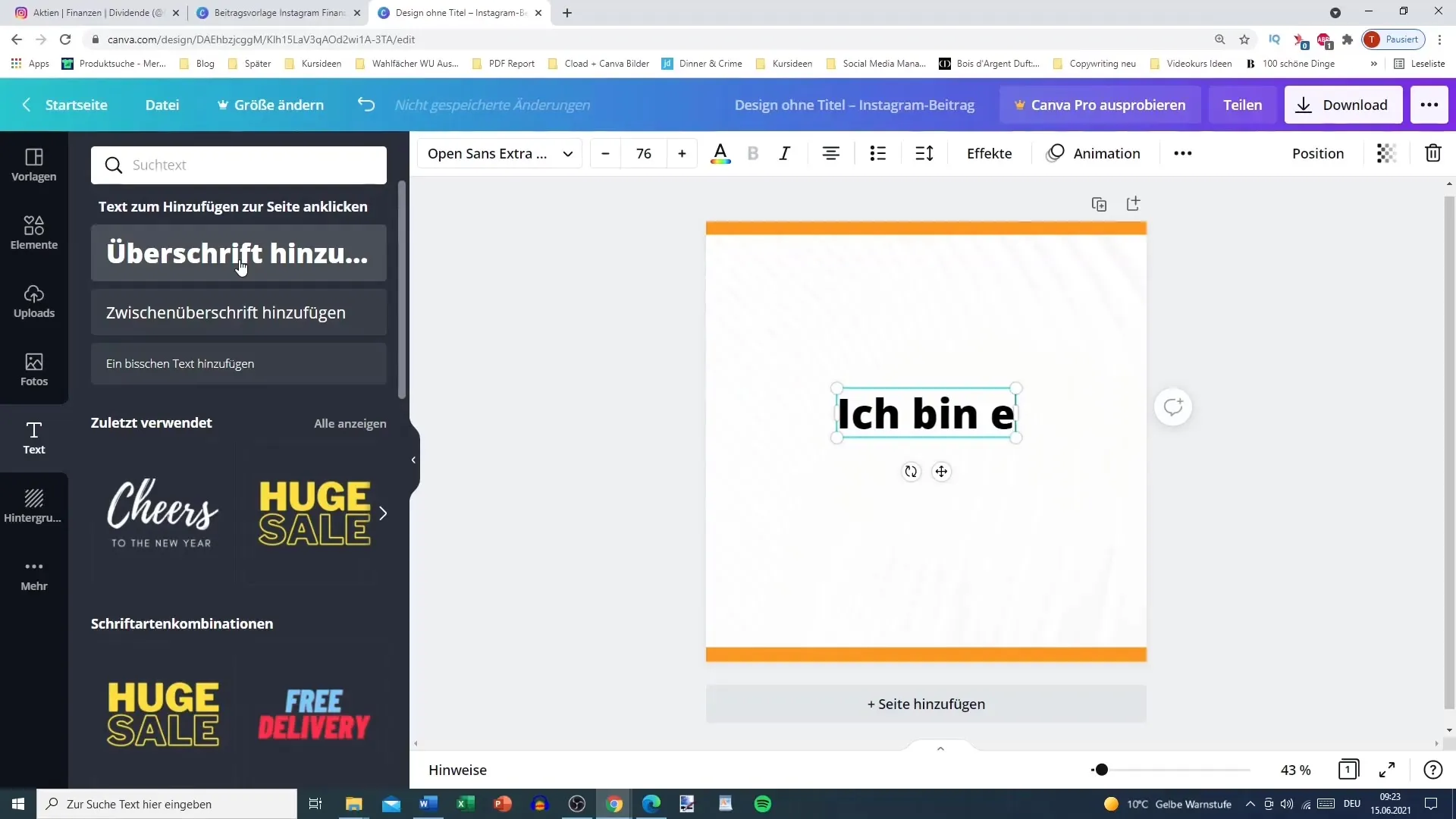
Langkah 8: Mendesain Konten untuk Keterlibatan
Sebuah postingan Instagram yang efektif harus tidak hanya informatif, tetapi juga menarik. Tambahkan elemen interaktif, seperti pertanyaan atau seruan untuk bertindak, yang mendorong pengguna untuk berinteraksi dengan postingan Anda.
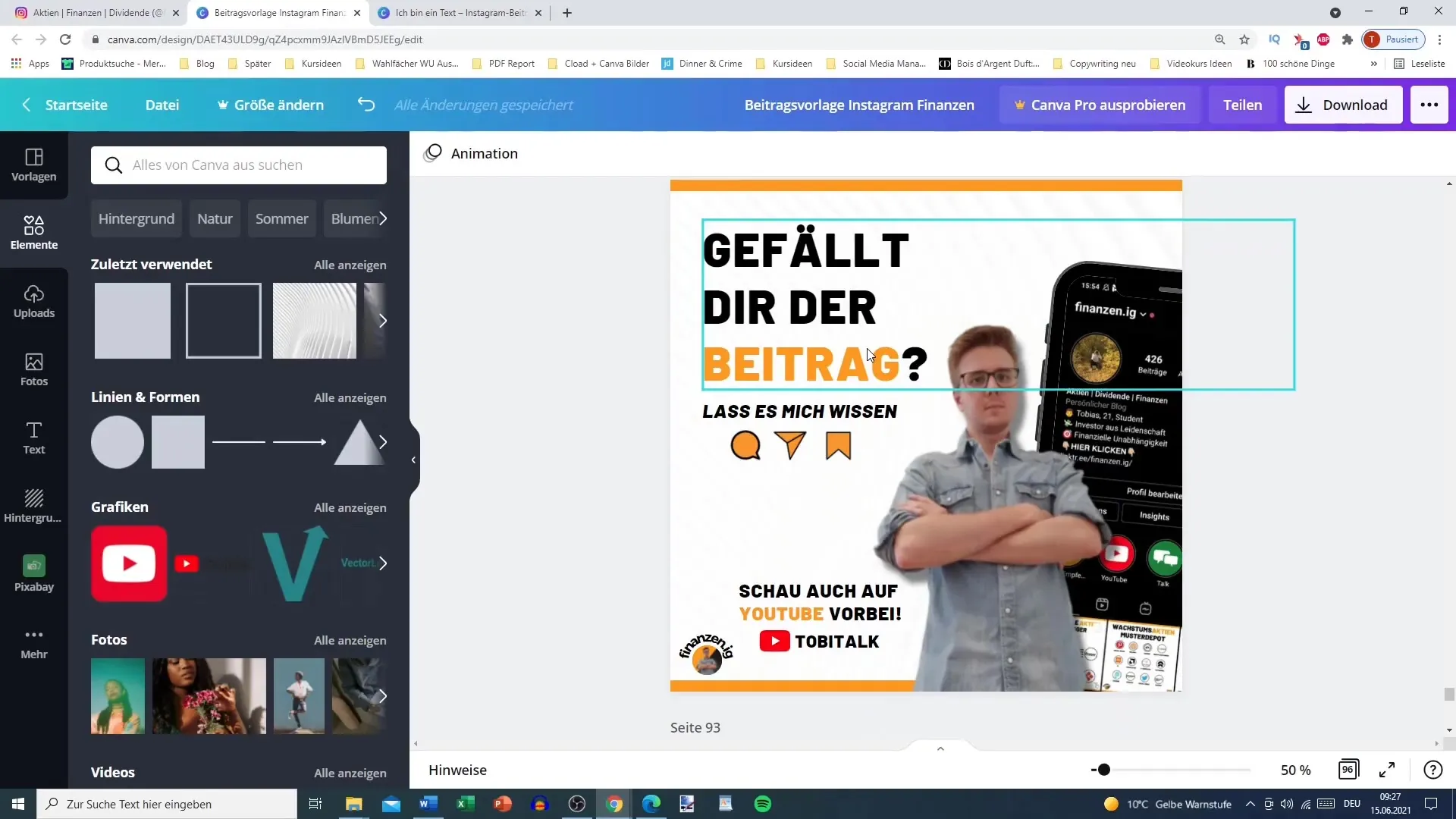
Langkah 9: Menyisipkan Iklan dan Tautan Tambahan
Untuk mempromosikan profil atau produk Anda, Anda dapat menambahkan elemen tambahan, seperti pengingat tentang saluran YouTube Anda atau tautan afiliasi. Pastikan informasi ini tidak terlihat terlalu banyak, tetapi terintegrasi dengan baik.
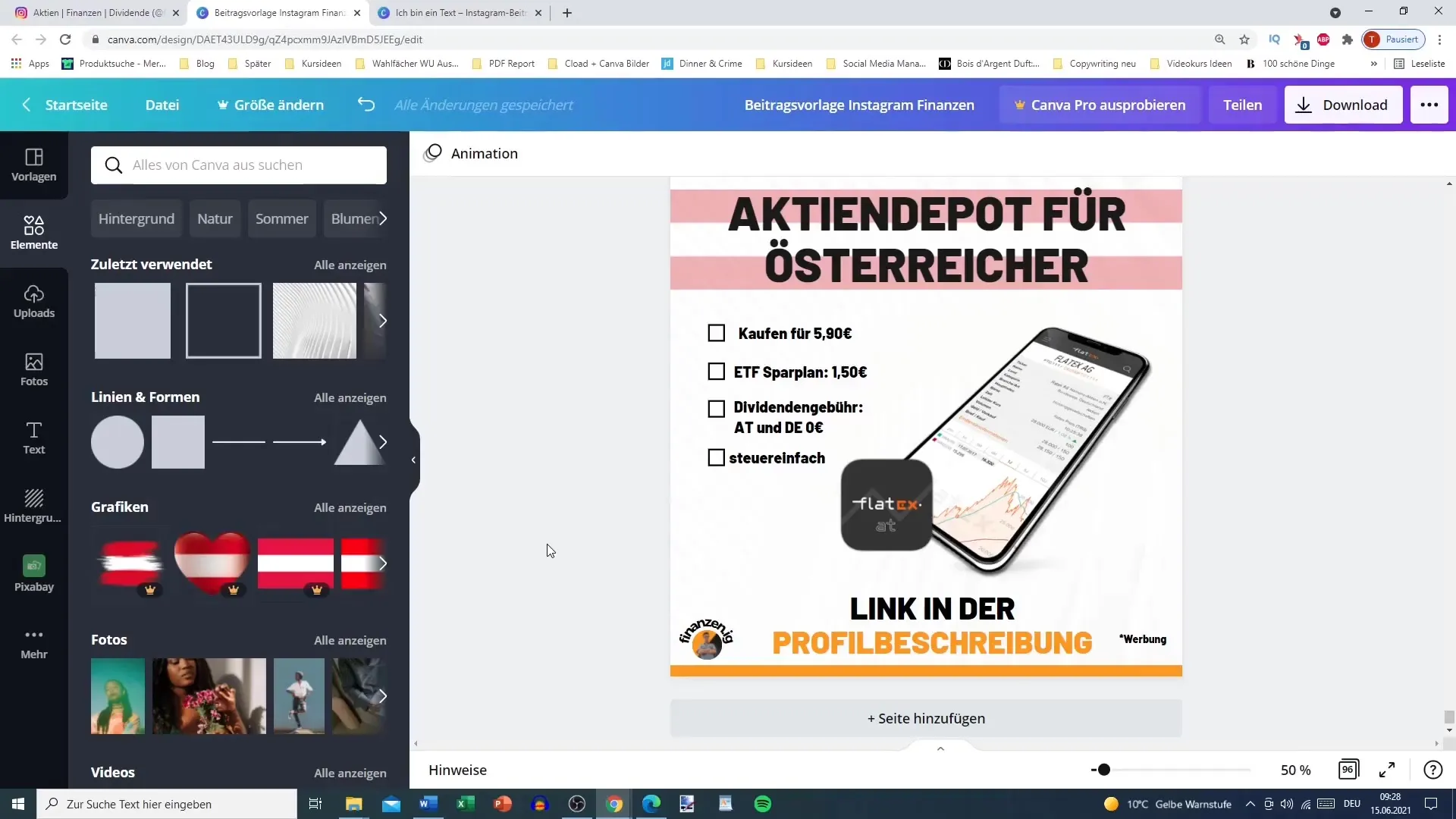
Langkah 10: Periksa dan Simpan Desain Kasar
Sebelum Anda menyimpan dan mempublikasikan postingan Anda secara final, pastikan untuk melihat secara keseluruhan desainnya. Periksa semua elemen dan pastikan jarak antara teks dan gambar terpadu dengan baik. Simpan desain Anda dalam format yang sesuai untuk Instagram dan unggah.
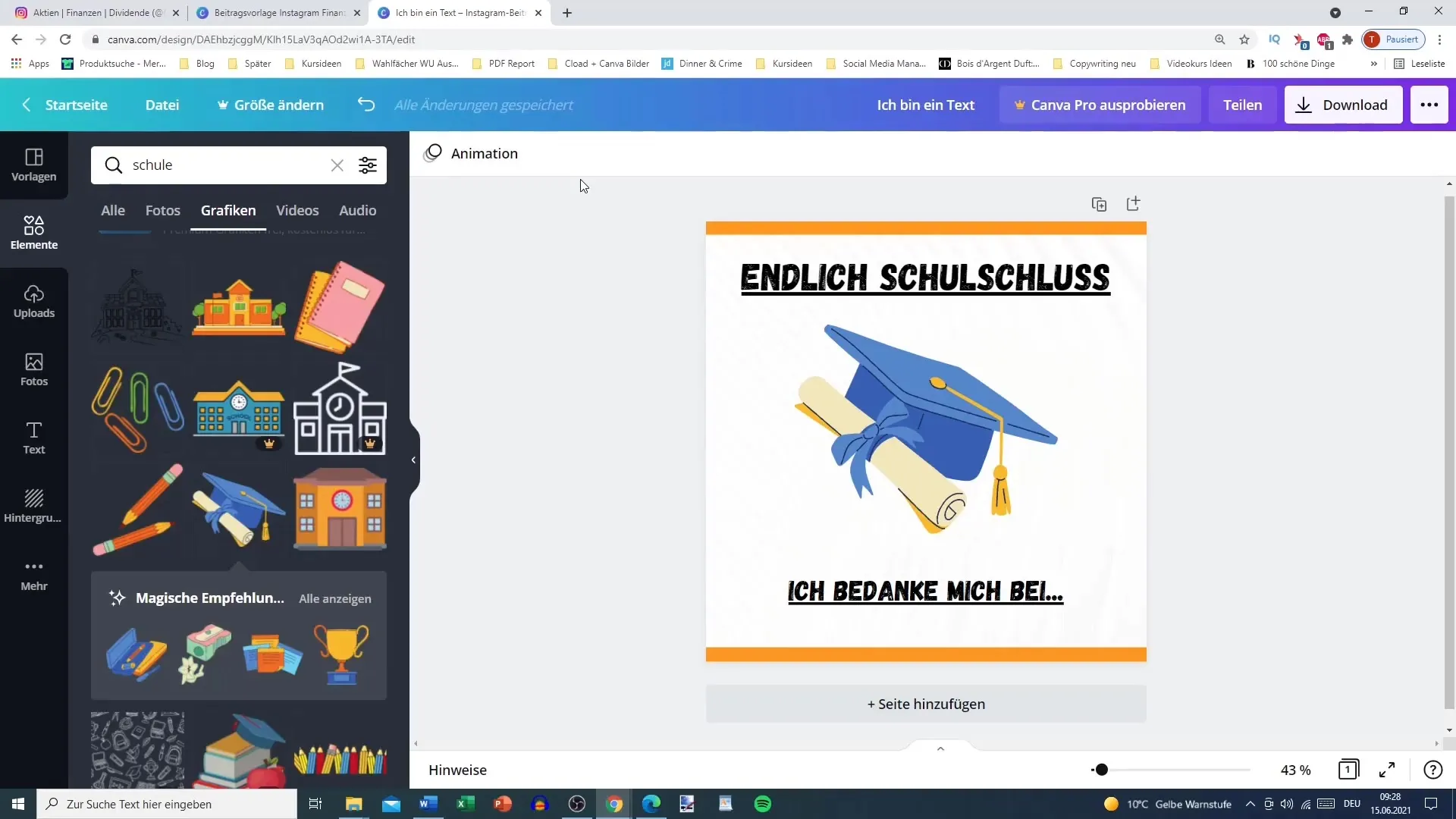
Ringkasan
Pada panduan ini, Anda telah belajar cara membuat posting Instagram yang menarik menggunakan Canva. Kami telah membahas dasar-dasar penggunaan platform serta tips untuk desain dan integrasi konten Anda sendiri. Dengan sedikit kreativitas, Anda dapat membuat posting hidup yang memperkaya pengikut Anda dan mengundang mereka untuk berinteraksi dengan Anda.
Pertanyaan yang Sering Diajukan
Bagaimana cara memulai dengan Canva untuk Instagram?Anda bisa mengunjungi canva.com, mencari template Instagram, dan memilih satu.
Bisakah saya menggunakan gambar saya sendiri di Canva?Ya, Anda bisa mengunggah gambar Anda sendiri dan mengintegrasikannya ke dalam desain Anda.
Bagaimana cara mengubah palet warna saya di Canva?Anda memilih elemen, pergi ke opsi pemilihan warna, dan masukkan kode warna yang Anda inginkan.
Bagaimana cara memastikan tidak ada pinggiran putih dalam desain?Cek tata letak dengan teliti dan pastikan semua elemen mencapai tepi desain.
Bisakah saya menyesuaikan gaya teks di Canva?Ya, Anda bisa menyesuaikan jenis huruf, ukuran, dan warna teks secara individual.


